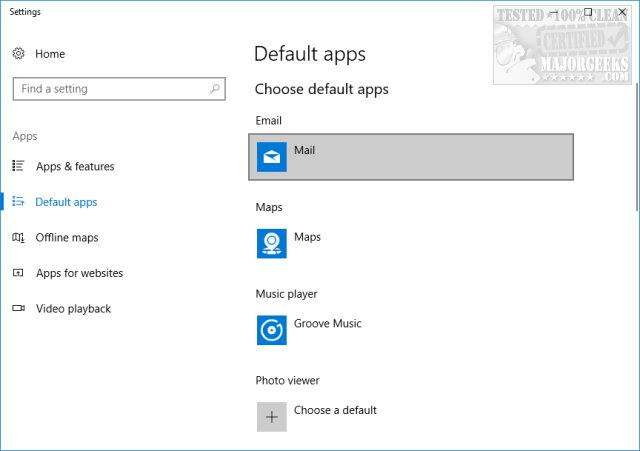
既定のアプリの設定は、Windows 10 だけが新しいわけではありませんが、以前のバージョンの他のコントロール パネルの定番機能の多くと同様に、Microsoft は、もう少し合理化された、より多くの機能を備えたものを優先して、古いシステムのほぼ全面的な再構築に取り組んできました。機能的。
Windows 10 OS でどのプログラムがどのファイル、リンク、プロトコルを開くかを構成する方法は次のとおりです。
設定を入力する
デフォルトのアプリケーションを適切に構成するための最初のステップは、改良されたスタート メニューから設定アプリにアクセスすることです。
[設定] で [システム] アイコンをクリックし、左側のメニューで [既定のアプリ] まで下にスクロールします。
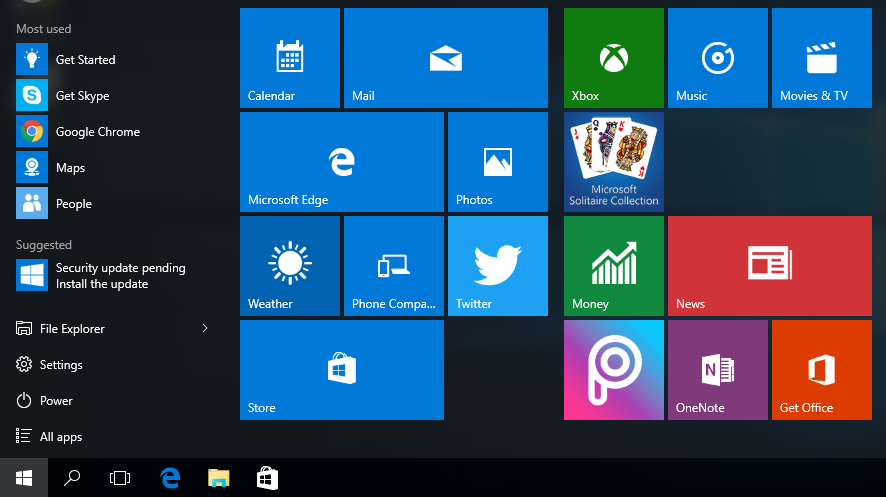
ストックデフォルトアプリの構成
[既定のアプリ] セクションのスプラッシュ ページには、OS の使用中に参加する 7 つの主要なアクティビティに統合 Windows アプリケーションを自動的に使用するように事前に選択されているいくつかの異なるアプリケーションが表示されます。ストック設定では、クリックされた電子メール リンクまたはオフラインの電子メール リンクはデフォルトの Windows メール アプリを使用して起動され、Web リンクは Microsoft の新しい Web ブラウザ Edge で開き、写真は内部フォト ビューアを介してルーティングされ、ムービーおよびビデオ ファイルはビデオで開きます。プレーヤー アプリとマップ リクエストは、(Edge の新しいタブ内から) Bing Maps に自動的にルーティングされます。
デフォルトでユーザーに任せられる唯一のコマンドは、カレンダー リンクです。これは、電子メール プロバイダーまたは後日インストールされるサードパーティのスケジュール アプリケーションに関連付けることができます。
これらは、既定のアプリの新規インストールにある元のオプションですが、次のオプションをいつでも使用して、ファイルの種類、プログラム、または基礎となる起動プロトコルに基づいて Windows 10 がさまざまな要求を処理する方法を正確にカスタマイズできます。
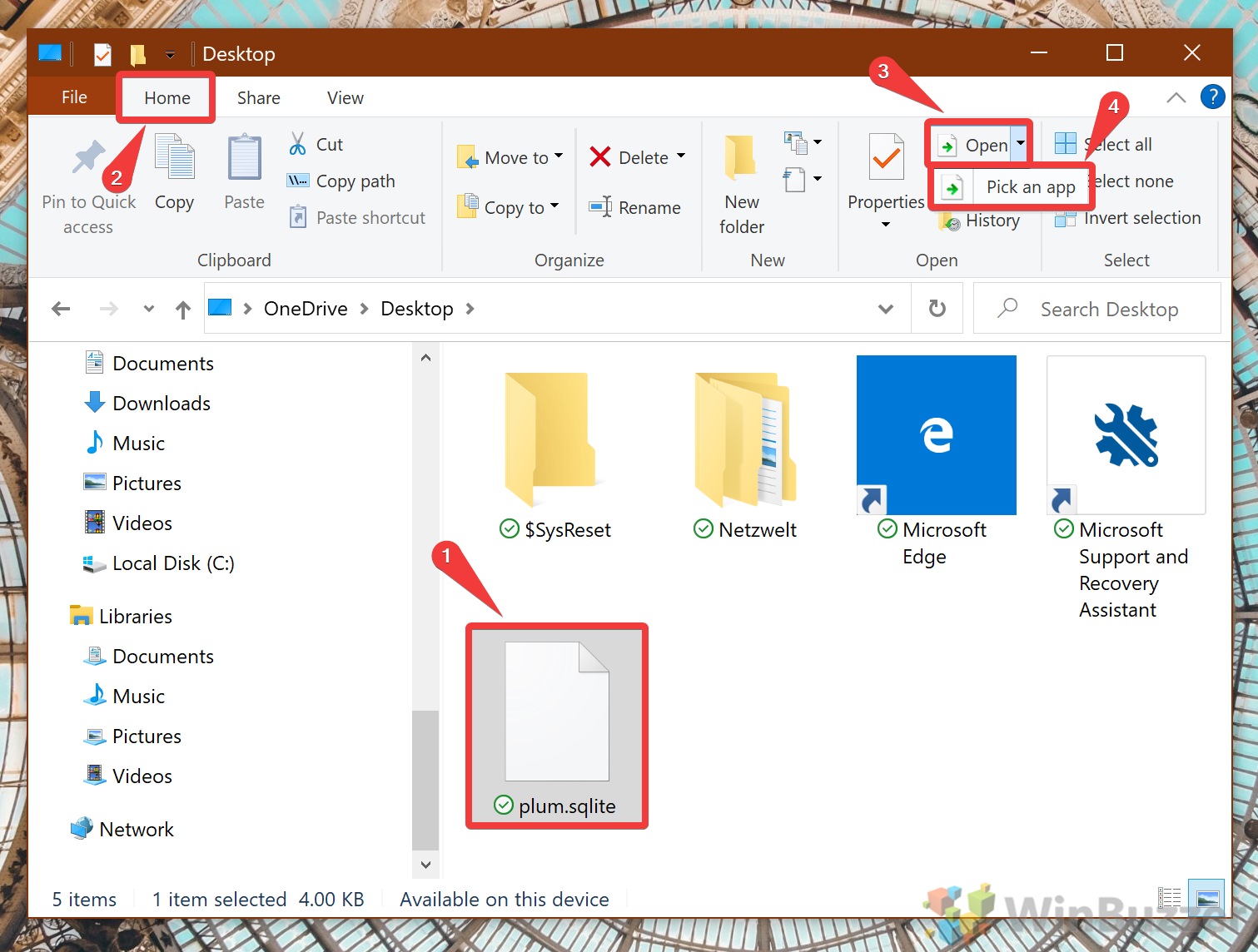
ファイルの種類ごとにデフォルトのアプリを選択
全体として、アプリのコマンドをどのように整理するかは個人の好みの問題ですが、「ファイルの種類ごとのデフォルトのアプリ」などの特定のオプションは、通常、平均的な日常ユーザーにとって管理が少し簡単になる傾向があります。
ファイルの種類ごとにどのアプリがどのタイプのメディアまたはリンクを起動するかを選択するには、「ファイルの種類ごとにデフォルトのアプリを選択」オプションを選択します。ここでは 2 層のメニューが表示されます。最初のメニューには Windows 10 が処理できるように設計されているすべてのファイルの種類が含まれ、2 番目のメニューには現在マシンにインストールされているアプリのリストが表示されます。
たとえば、社内のムービー アプリではなく Windows Media Player で .mkv ファイルを起動したいとします。これを変更するには、左側の「.mkv」まで下にスクロールし、選択したら、デフォルトとして設定したい対応するアプリケーションを右側で選択します。
以上です!理論的には、このセクションだけで考えられるすべてのアプリの組み合わせをカスタマイズできますが、別のアプリ管理システムを使用したい場合に備えて、Microsoft はデフォルトの起動手順を抑制するための他の 2 つの方法を用意しています。
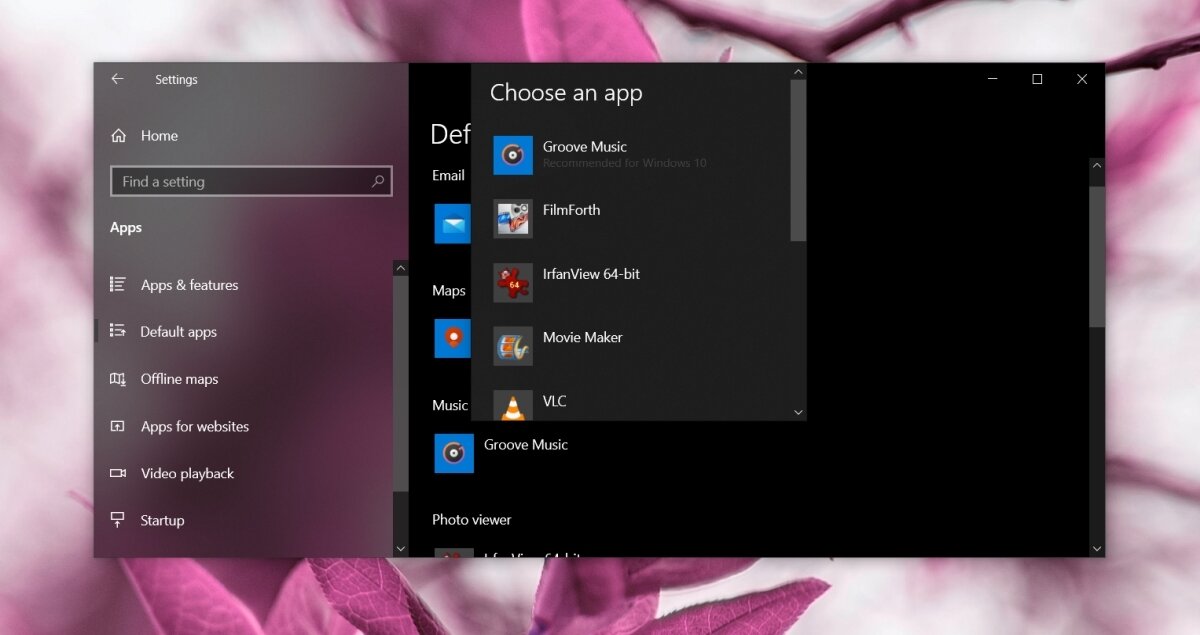
プロトコルごとに起動オプションを管理する
「デフォルトのアプリ」セクションに戻ると、最初のオプションのすぐ下に「プロトコルごとにデフォルトのアプリを選択」というラベルの付いた 2 番目のセクションがあります。
このセクションでは、グローバル プログラムや、Xbox、リモート デスクトップ、外部電子メール クライアントなどのネットワーク デバイスからの特定の要求をコンピューターがどのように処理するかを、より高度なレベルで制御できることがわかります。
一般に、ここに含まれるオプションのタイプは、URL リンクを別のプログラムで起動する特別な必要性がない限り、Windows アプリケーションにルーティングするコマンドです。プロトコル構成の例には、Windows 検索機能に起動する特定のキーボード コマンド、Windows アプリにチャネリングする MSN からのコンテンツを含むリンク、WinRar や 7Zip などのサードパーティ ソフトウェアではなくストック アーカイブ リーダー経由で抽出される .zip ファイルなどのアクションが含まれます。 。

最後になりましたが、重要なことです
最後に、これらすべての新しいアプリ設定が少し不快すぎて、デフォルトのアプリを昔ながらの方法で管理したい場合は、Microsoft が親切にも、元の Windows 7/8 構成インターフェイスを引き続き含めてくれるという希望者向けに提供しています。古い学校のままにしておいてください。
「アプリごとにデフォルトを設定」は、コンピューターにインストールされているアプリによってどのファイルが処理されるかを管理する最後の方法ですが、最も広範な方法でもあります。ここには、マシン上で利用可能なプログラムのリストが左側に固定されており、それらを個別に開くためのさまざまなコマンドのリストが [このプログラムのデフォルトを選択] ボタンの下に埋め込まれているおなじみの顔が表示されます。
作業を簡単にしたい場合は、[このプログラムを既定に設定する] をクリックするだけです。その後、Windows はそのプログラムを、開くように設計されたプロトコル、リンク、またはファイルの頼りになるプログラムとして自動的に設定します。そのままで。つまり、Microsoft Edge は、HTTP リンク、FTP コマンド、または添付された PDF をすべて検索します。
これらのコマンドについて詳しく知りたい場合は、「このプログラムのデフォルトを選択」オプションをクリックすると、次のプロンプトが表示されます。
ここには、アプリが独自に認識するようにコード化されているすべてのプロトコルと拡張子のリストが表示されます。例として、以下では、Edge ブラウザが HTTP または HTTPS プロトコルを含むリンクと、.htm または .html で終わるファイルを検索するようにすでに設定されていることがわかります。個人の好みや毎日の作業要件に基づいて責任を分散したい複数の Web アプリケーションがある場合は、ご自身の裁量でこれらの中から自由に選択できます。
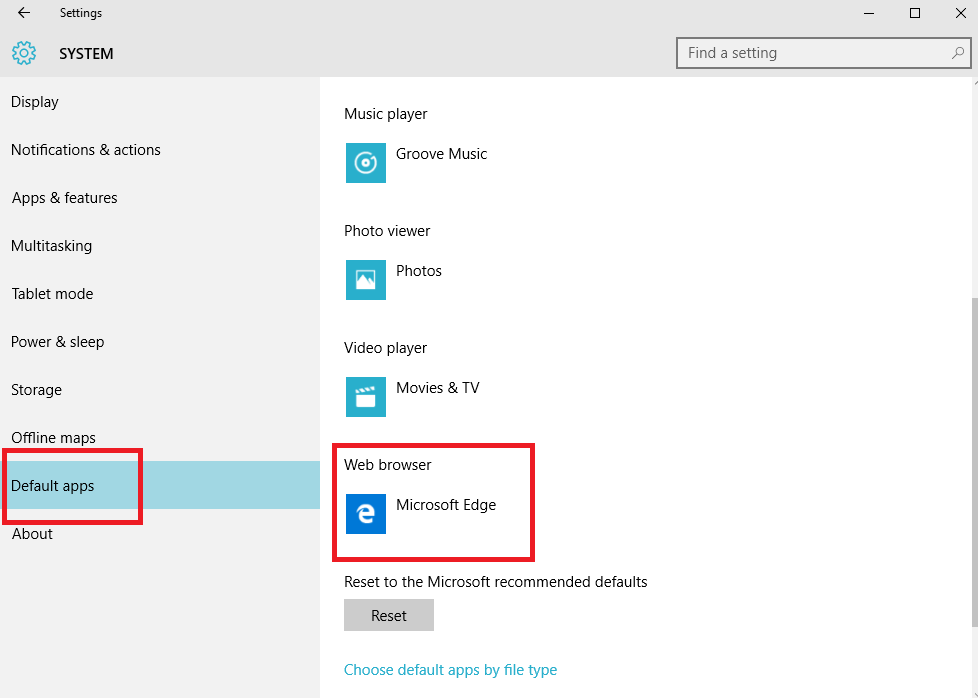
デフォルトのアプリをリセット
いつものように、設定が少し複雑になりすぎた場合、またはアカウントを最初の起動時と同じ状態に戻したい場合は、変更をリセットするのが簡単で簡単な操作です。
メインの [デフォルト アプリ] ウィンドウで、サブメニューの一番下までスクロールし、[Microsoft 推奨のデフォルトにリセット] オプションを見つけます。 [リセット] ボタンをクリックすると、上記のオプションに加えた変更がすぐに元に戻されます。
Microsoft は、Windows 10 のリリースに向けてアプリケーションの管理方法に多くの変更を加えましたが、ありがたいことに、ファイルを毎回希望するプログラムで完璧に開くことを確認するのにそれほど混乱することはありません。





